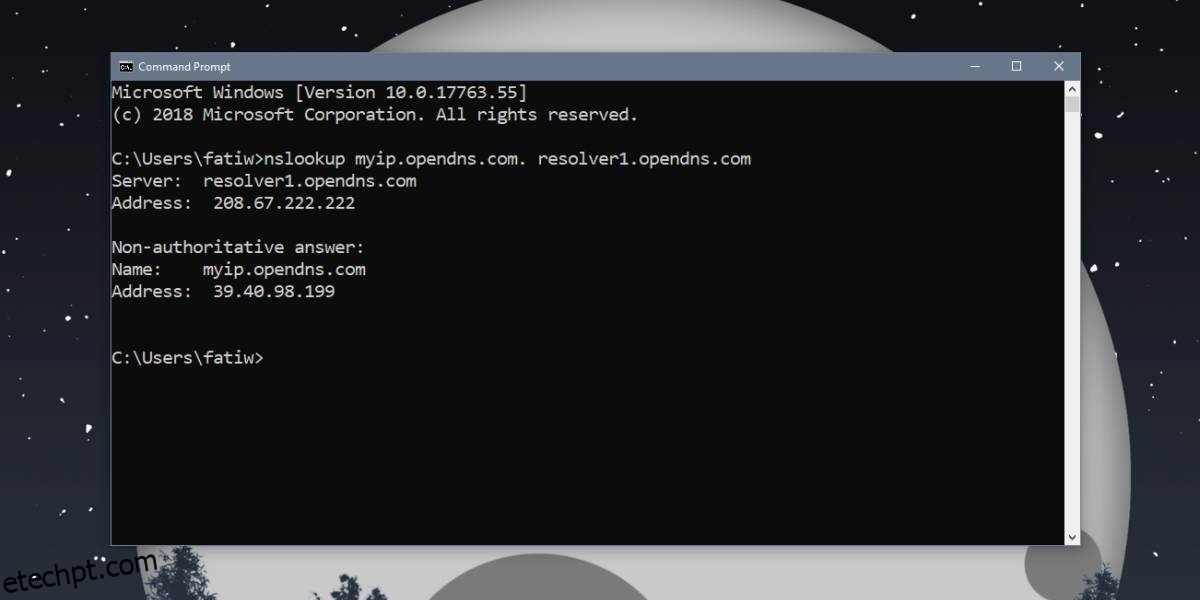O prompt de comando no Windows 10 possui um utilitário útil chamado ipconfig que permite pesquisar seu endereço IP, visualizar informações de rede e informações sobre as placas de rede instaladas em seu sistema. O endereço IP que ele retorna não é seu IP externo. É o seu IP interno, ou seja, aquele atribuído a você dentro de sua rede pelo seu roteador. Se você quiser procurar seu IP externo, você pode pesquisar no Google ‘Qual é o meu IP?’ e você receberá um endereço diferente. Se você precisar procurar seu endereço IP externo no prompt de comando, é um pouco complicado.
O utilitário ipconfig não pode informar qual é o seu IP externo. Isso ocorre porque você nunca está conectado diretamente à Internet. Seu roteador atua como um intermediário e é por isso que essas informações não podem ser pesquisadas. Há um trabalho simples em torno embora.
Endereço IP externo do prompt de comando
O que você precisa fazer é extrair seu IP externo de um site que possa vê-lo e também retornar as informações. Seu IP externo não fica oculto dos sites, a menos que você o mascare com uma VPN no Windows para privacidade, para que todos os sites possam ver. O truque é encontrar um site que também possa retornar essas mesmas informações no prompt de comando. Para isso, execute o comando abaixo.
nslookup myip.opendns.com. resolver1.opendns.com
Isso retornará seu endereço IP externo conforme visto pelo opendns.com. O OpenDNS é basicamente isso; um DNS aberto e gratuito que você pode usar se quiser. É um site que pode, como todos os outros sites, ver seu endereço IP externo e exibir essas informações para você.
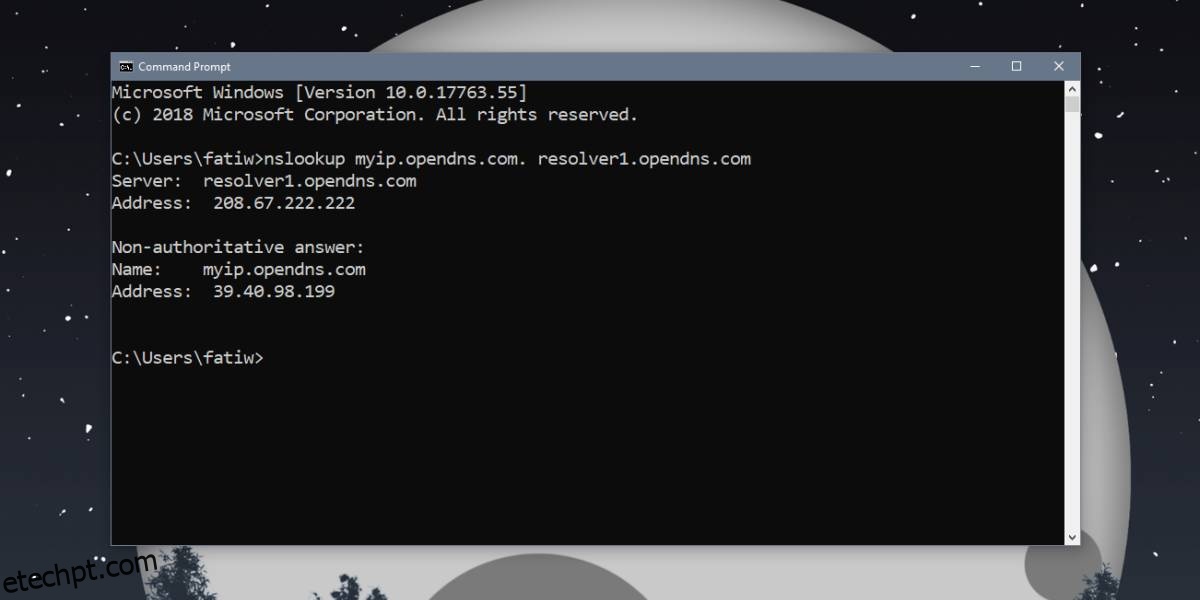
Existem muitos outros sites que podem retornar esse tipo de informação e você pode usá-los se quiser. O comando/script que você precisa pode ser um pouco mais complicado em alguns casos, mas ainda é possível.
Você também pode procurar seu IP externo no PowerShell. Abra o PowerShell e execute o seguinte comando;
(Invoke-WebRequest ifconfig.me/ip).Content.Trim()
Ele retornará seu endereço IP externo.
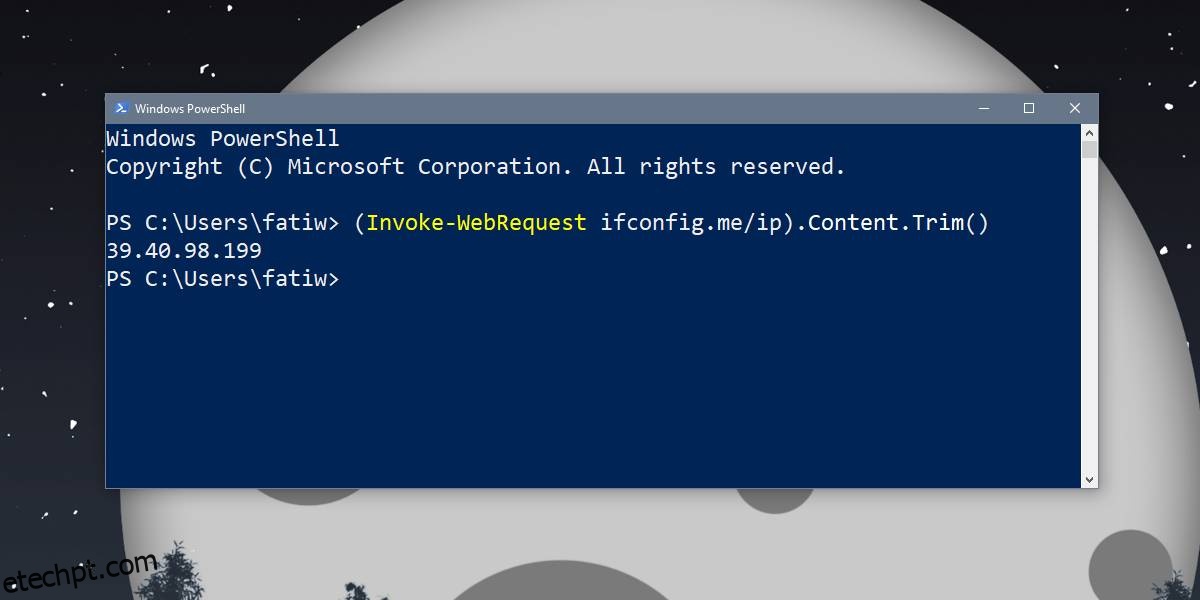
Se você receber erros com este comando, abra o Internet Explorer e defina suas configurações padrão. Isso é necessário ou o comando Invoke-WebRequest não funcionará. Se você desinstalou o Internet Explorer, poderá instalá-lo novamente habilitando-o em recursos adicionais do Windows. Você pode acessar recursos adicionais do aplicativo Configurações e do Painel de controle.
Você não precisa de direitos de administrador para exibir seu endereço IP externo no prompt de comando ou no PowerShell.